Когда дело доходит до поиска на Mac, у вас есть Spotlight, который можно активировать, просто одновременно нажав клавиши Command и Space. Но знаете ли вы, что функция поиска на вашем iPhone и iPad также известна как Spotlight? Так было не всегда, но поскольку Apple продолжает добавлять новые функции, это также обеспечивает немного больше преемственности в экосистеме устройств компании.
- 5 самых громких анонсов с WWDC 2022
- Как искать в Google из Spotlight на iPhone и iPad
- Как изменить поисковую систему в Safari
- Поиск Spotlight не работает на MacBook, как исправить
- macOS Ventura: лучшие функции для Mac
Содержание
- Что нового в Spotlight на iPhone?
- Как отключить поиск на главном экране iPhone
- Как отключить поиск на экране блокировки iPhone
Что нового в Spotlight на iPhone?
В iPhone с iOS 16 появилось много изменений функций, управляемых пользователями. Мы уже рассказывали об изменениях экрана блокировки и режима фокусировки, но Spotlight также получит поддержку. Но вместо того, чтобы просто искать загруженные приложения или фотографии, изменения уже в пути.
В iOS 16 теперь вы сможете искать информацию, найденную в заметках, сообщениях и файлах. Это включает в себя возможность поиска местоположений, конкретных людей или даже текста, найденного на изображении. С помощью быстрых действий вы можете использовать Spotlight на своем iPhone, чтобы быстро установить таймер, найти песню с помощью Shazam или получить доступ к ярлыкам.
Как отключить поиск на главном экране iPhone
До сих пор самым простым способом активировать Spotlight (или Поиск) на вашем iPhone было просто перетащить вниз на главный экран. При этом вы увидите окно поиска в верхней части окна вместе с несколькими предложениями. Но Apple также внесла небольшие изменения в домашний экран, так как теперь вы можете активировать поиск одним касанием.

В пространстве между значками Dock и App (или виджетами) всегда был индикатор страницы. Это позволяет вам узнать, на каком экране вы находитесь в данный момент, а также выполнять двойную функцию, скрывая страницы главного экрана в режиме «Покачивания». В iOS 16 раздел индикаторов приложений получает еще одну функцию, так как вы можете просто коснуться этой области, чтобы вызвать Spotlight.

Очевидная цель — предоставить еще один способ выполнения поиска на вашем iPhone без необходимости выполнять жесты на главном экране. Иногда эти штабелируемые виджеты могут мешать, и в конечном итоге вы просматриваете стек виджетов, а не выполняете намеченную задачу.
Однако это новое изменение в Spotlight может быть не для всех. К счастью, Apple подумала об этом и включила способ отключить поиск на iPhone.
- Открой Настройки приложение на вашем iPhone.
- Прокрутите вниз и коснитесь Домашний экран.
- Под Поиск коснитесь переключателя рядом с Показать прожектор к Выключенный должность.
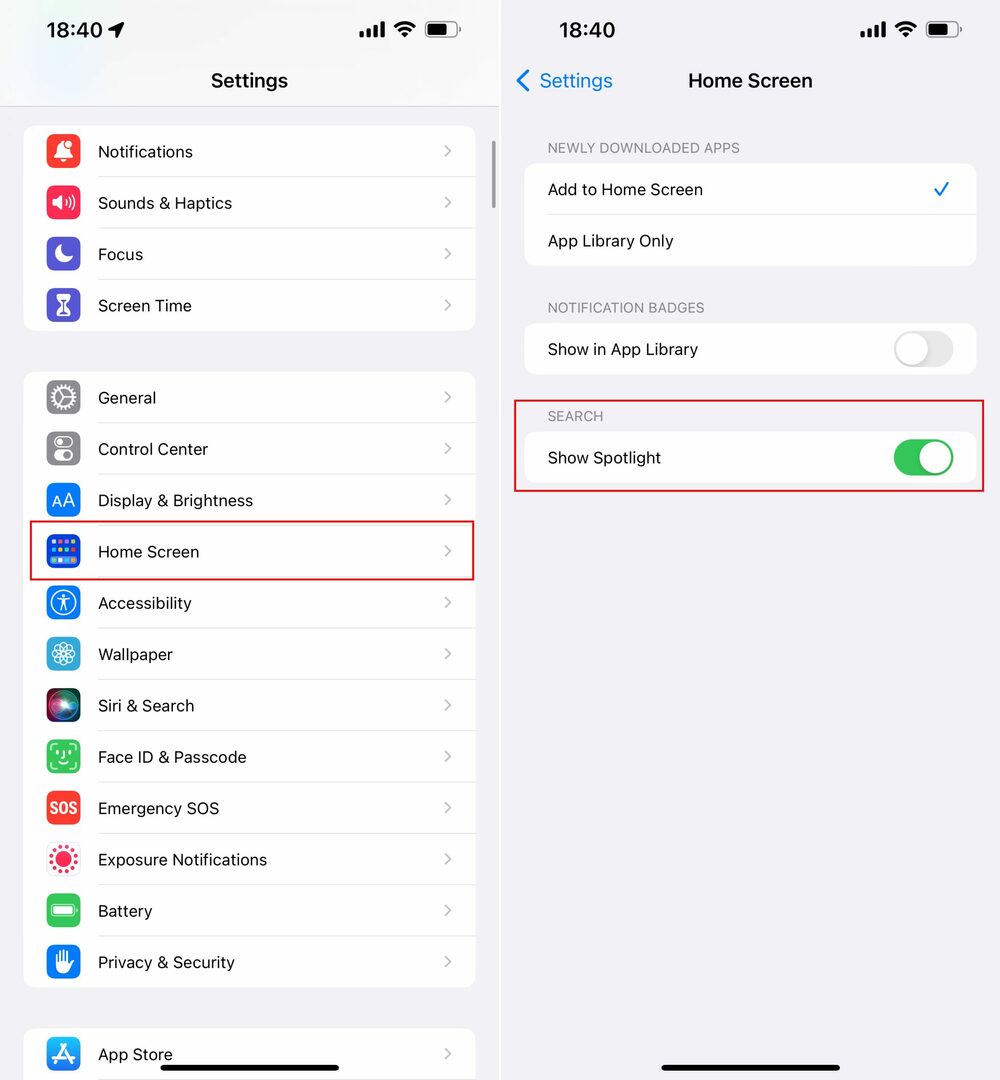
После того, как вы вернетесь на главный экран, индикаторы старой страницы вернутся в нижнюю часть экрана. Вы также не увидите значок поиска, но вы все равно можете провести вниз, чтобы вызвать Spotlight, когда вам нужно.
Как отключить поиск на экране блокировки iPhone
Знаете ли вы, что вы можете использовать Spotlight (или Поиск) с экрана блокировки? Это то, о чем многие люди могут на самом деле не думать, но после аутентификации Face ID или Touch ID вы все равно можете делать что-то, не переходя на экран блокировки вашего iPhone. Это та же функциональность, которую вы найдете на разблокированном iPhone, только на экране блокировки. Но если вы хотите отключить поиск на экране блокировки iPhone, выполните следующие действия:
- Открой Настройки приложение на вашем iPhone.
- Прокрутите вниз и коснитесь Идентификатор лица и пароль.
- При появлении запроса выполните аутентификацию с помощью Face ID или пароля.
- Прокрутите вниз, пока не дойдете до Разрешить доступ при блокировке раздел.
- Коснитесь переключателя рядом с Сегодня Просмотр и поиск к Выключенный должность.
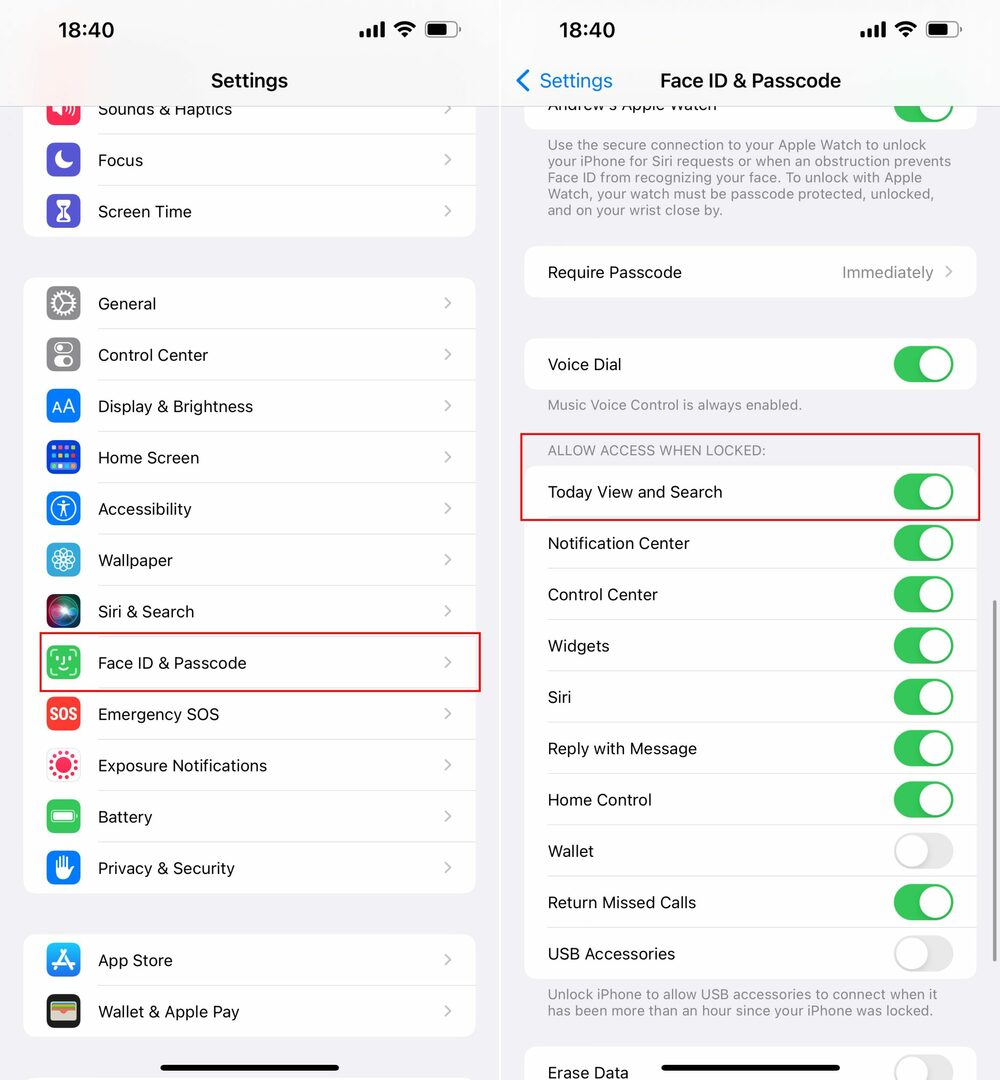
Конечно, вы всегда можете вернуться и снова включить поиск на экране блокировки, если передумаете. Но так вы случайно не начнете искать что-то с экрана блокировки.
Эндрю — независимый писатель с восточного побережья США.
На протяжении многих лет он писал для различных сайтов, включая iMore, Android Central, Phandroid и некоторых других. Теперь он целыми днями работает в компании HVAC, а по ночам подрабатывает писателем-фрилансером.